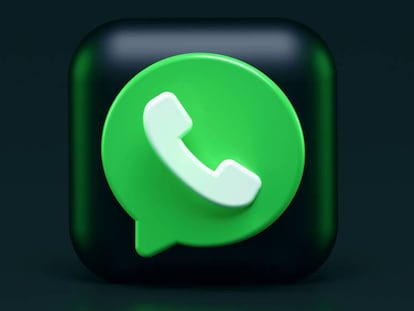Cómo fijar mensaje WhatsApp para tenerlo siempre a mano en una conversación
Esto hace que se pueda acceder a él siempre desde la parte superior del chat


WhatsApp es una de las aplicaciones de mensajería más populares que existen en la actualidad, especialmente si se desean enviar mensajes de texto a amigos o familiares -sin importar dónde estén). La app funciona en iPhone y Android, así como en Mac, PC y navegadores web. Con ella, es posible enviar imágenes, vídeos, archivos y encuestas, ya sea de forma individual o en conversaciones grupales. Además, está repleta de funciones que son útiles, como por ejemplo poder fijar un mensaje en un chat.
Al hacer esto, hay algo que consigues que es muy importante: no tendrás que buscarlos. Estas características funcionan en todas las versiones de WhatsApp, incluso en tu ordenador. Aquí te explicamos cómo usarlas.
Algunos detalles que debes conocer de la herramienta
Fijar mensajes en la parte superior de una conversación facilita su acceso. Esto es particularmente útil si deseas mostrar el lugar en el que has quedado para que todo el mundo la tenga a mano y no existan excusas por los retrasos. Puedes establecer un mensaje de esta forma durante un tiempo predefinido -que va desde 24 horas hasta 7 o 30 días-. Al pinear un mensaje en la parte superior de la conversación, todos los integrantes del chat pueden ver el mensaje, independientemente de quién hiciera esto.
Solo puedes fijar un único mensaje en la parte superior de una conversación. Si fijas otro mensaje, se te pedirá que confirmes si deseas reemplazar el existente. También puedes fijar mensajes en chats grupales. Sin embargo, los administradores del grupo deben activar esta función en la configuración del grupo.
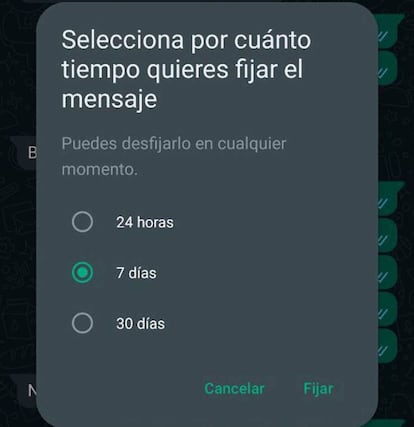
Cómo hacer esto en Android
Como vas a comprobar el proceso es sencillo y no supone riesgo alguno a la hora de fijar un mensaje en el sistema operativo de Google:
En tu smartphone Android, abre la conversación de WhatsApp desde la cual deseas fijar un mensaje. Ahora presiona y mantén el mensaje que deseas fijar. Toca el menú de desbordamiento que hay en la esquina superior derecha. Selecciona la opción Fijar. Selecciona la duración durante la cual deseas fijar el mensaje en la parte superior de la conversación. Toca Fijar para confirmar.
Cómo fijar un mensaje en WhatsApp en un iPhone
Fijar un mensaje en WhatsApp en un iPhone también es fácil y se hace en un instante, siendo los pasos muy similares a los que hemos comentado antes:
En tu teléfono de Apple, abre la conversación de WhatsApp desde la cual deseas fijar un mensaje. El primer paso es presionar y mantener presionado el mensaje que deseas fijar. Da uso a la opción Fijar que ves en el menú. Selecciona la duración durante la cual deseas fijar el mensaje en la parte superior de la conversación.

Haz todo esto en la versión web o app para ordenador
También puedes fijar mensajes desde tu equipo tal y como vas a ver en la siguiente explicación:
En tu ordenador, abre WhatsApp Web o WhatsApp para PC o Mac. Ve a la conversación de WhatsApp desde la cual deseas fijar un mensaje. Identifica el que deseas fijar y coloca el cursor sobre él. Haz clic en la flecha hacia abajo y selecciona Fijar. Selecciona la duración durante la cual deseas fijar el mensaje en la parte superior de la conversación.
Es importante que sepas que puedas eliminar un mensaje fijado en WhatsApp repitiendo los pasos anteriores, dependiendo de tu dispositivo, y selecciona Desfijar. Como ves, todo es realmente sencillo en la aplicación de mensajería que es propiedad de Meta.